Máy tính không nhận card màn hình là tình huống phổ biến mà nhiều người dùng máy tính gặp phải. Thường xuyên xảy ra trong quá trình lắp đặt hoặc nâng cấp phần cứng, tình trạng này có thể làm ảnh hưởng không nhỏ đến hiệu suất hoạt động của máy. Nội dung bài viết sau đây sẽ giúp bạn xác định nguyên nhân cũng như hướng dẫn khắc phục lỗi máy tính không nhận card màn hình một cách dễ dàng, nhằm duy trì sự ổn định và hiệu quả cho thiết bị của mình. Hãy cùng khám phá nào!
Nội Dung Bài Viết
Nguyên nhân khiến máy tính không nhận Card màn hình
Máy tính không nhận card màn hình có thể do nhiều lý do khác nhau, trong đó bao gồm:
- Cáp kết nối lỏng lẻo: Sự kết nối giữa card màn hình, màn hình hoặc bo mạch chủ không đủ chắc chắn chính là nguyên nhân thường gặp.
- Driver còn thiếu hoặc không được cập nhật: Trong trường hợp driver của card màn hình chưa được cài đặt hoặc đã lỗi thời, hệ điều hành sẽ không thể nhận diện card.
- Xung đột giữa các driver: Có thể xảy ra hiện tượng xung đột giữa driver card màn hình với một số driver khác trên thiết bị.
- Cấu hình BIOS sai: Đôi khi BIOS/UEFI không được thiết lập đúng để nhận diện card đồ họa rời.
- Card màn hình bị hỏng: Card màn hình có thể gặp trục trặc do quá nhiệt, lỗi sản xuất hoặc tình trạng điện áp không ổn định.
- Không tương thích giữa card màn hình và hệ thống: Một vài card có thể không tương thích với bo mạch chủ hoặc các linh kiện khác trong máy tính.
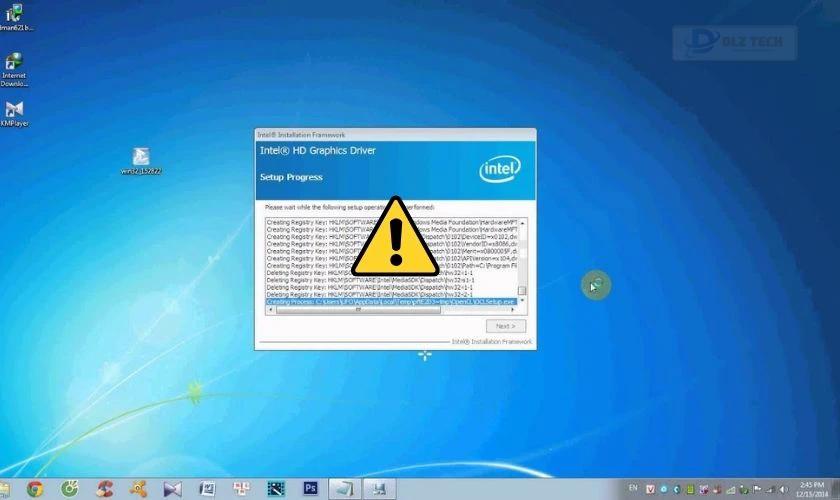
Khi đối mặt với vấn đề máy tính không nhận card màn hình, bạn hãy kiểm tra từng nguyên nhân đã đề cập để tìm ra hướng khắc phục thích hợp. Các bước có thể bao gồm kiểm tra dây cáp, cập nhật driver và kiểm tra cấu hình BIOS/UEFI hoặc phần cứng.
Các giải pháp hiệu quả cho vấn đề máy tính không nhận Card màn hình
Khi máy tính không nhận card màn hình, nhiều nguyên do có thể dẫn đến sự cố này. Dù bạn đang sử dụng phiên bản nào, hãy cùng thực hiện một số cách khắc phục ngay dưới đây.
Kiểm tra kết nối
Máy tính không nhận card màn hình rời có thể do vấn đề về các kết nối của card. Thông thường, card sẽ có nhiều cổng kết nối như PCI Express cho mainboard, những cổng HDMI, VGA, DisplayPort cho màn hình và nguồn điện hỗ trợ cho card (6 pin hoặc 8 pin).

Bạn nên kiểm tra xem các cánh kết nối đã khớp hoàn hảo chưa? Còn chặt chẽ không? Dưới đây là những bước cần thực hiện để khắc phục hành vi không nhận card màn hình:
- Kiểm tra card màn hình đã gắn chặt vào khe PCIe: Tắt máy vi tính, ngắt điện và mở thùng máy. Sau đó đảm bảo card màn hình đã được cắm chắc chắn vào khe cắm PCIe. Nếu không, hãy tháo ra và gắn lại.
- Kiểm tra cáp kết nối: Xác nhận rằng cáp nối giữa card màn hình và màn hình đã được cắm chắc chắn. Nếu dùng bộ chuyển đổi, hãy kiểm tra xem nó có hoạt động bình thường không.
- Kiểm tra cáp nguồn: Nếu card màn hình yêu cầu nguồn bổ sung từ bộ nguồn, hãy chắc chắn rằng cáp nguồn đã kết nối đúng cách.
Thực hiện các thao tác này sẽ giúp bạn dễ dàng khắc phục lỗi không nhận card màn hình.
Hiện thiết bị ẩn
Nếu bạn gặp sự cố không nhận card màn hình, hãy kiểm tra các thiết bị ẩn trong máy theo hướng dẫn sau.
Bước 1: Mở Device Manager bằng cách nhấn tổ hợp phím Windows + R để mở cửa sổ lệnh Run, nhập devmgmt.msc và nhấn Enter để truy cập Device Manager.
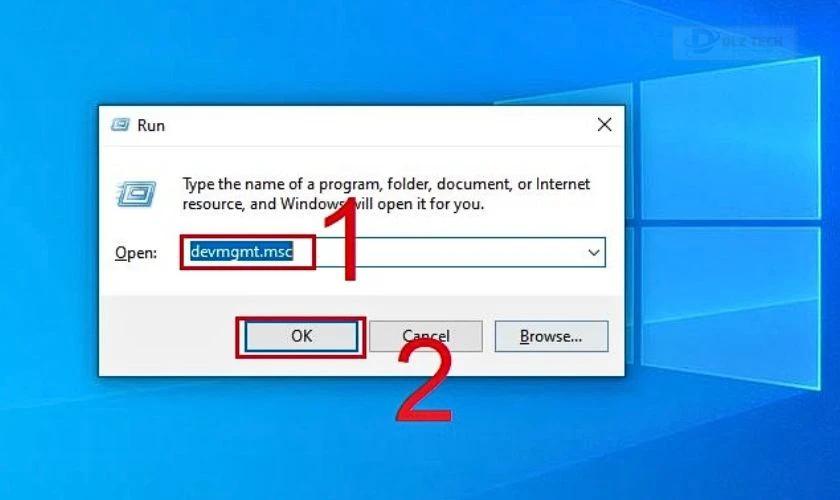
Bước 2: Chọn tab View và chọn Show hidden devices.
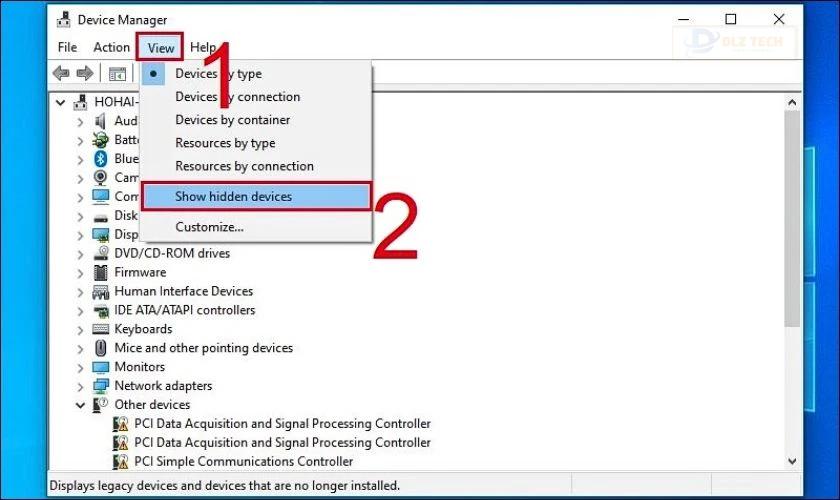
Bước 3: Nhấn vào mục Display adapters rồi chuột phải vào driver card, chọn mục Scan for hardware changes.
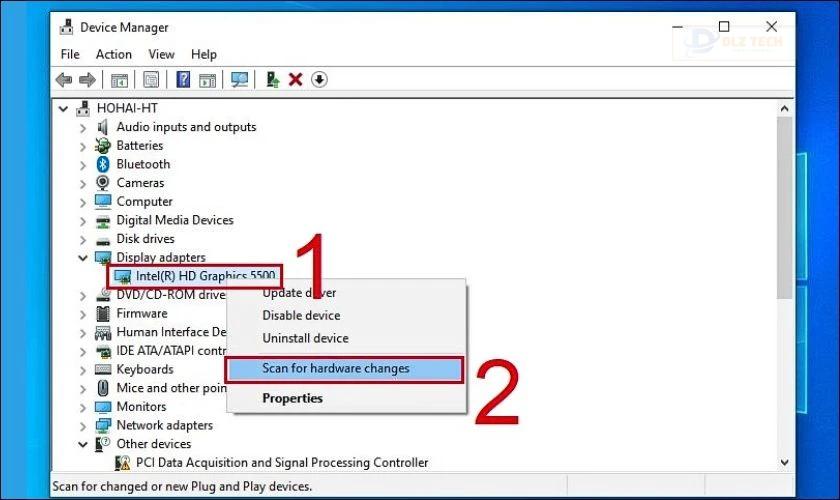
Bạn đã hoàn thành các bước cần thiết để khắc phục sự cố không nhận card màn hình!
Cập nhật Driver Card
Lỗi không nhận card màn hình có thể phát sinh do driver trên máy đã lỗi thời. Tình trạng này có thể tạo ra xung đột với hệ thống. Để khắc phục, bạn cần gỡ driver hiện tại và sử dụng phần mềm để cập nhật driver mới. Dưới đây là các bước thực hiện:
Bước 1: Tải công cụ Display Driver Uninstaller về máy. Sau khi cài đặt, mở phần mềm và chọn Clean and restart.
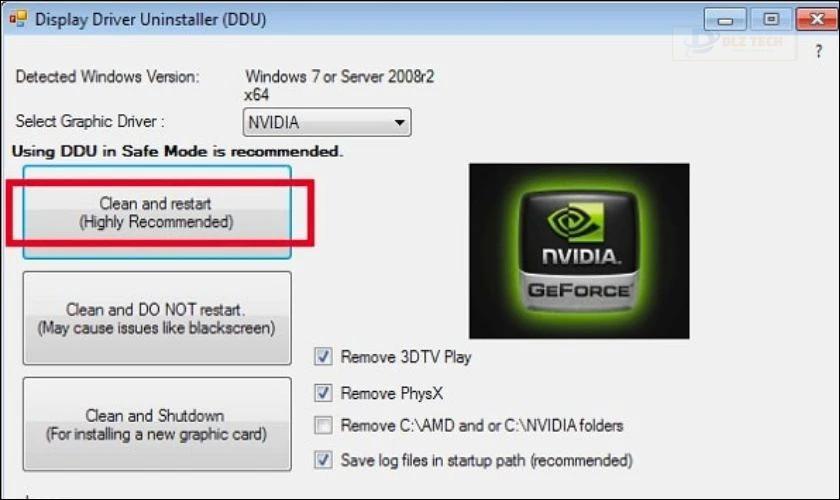
Bước 2: Sau khi gỡ cài đặt driver thành công, khởi động lại máy và tải Driver Easy để quét và cài đặt driver mới.
Bước 3: Nhấn Scan Now để quét driver và làm theo chỉ dẫn để nâng cấp driver video card mới cho máy tính.
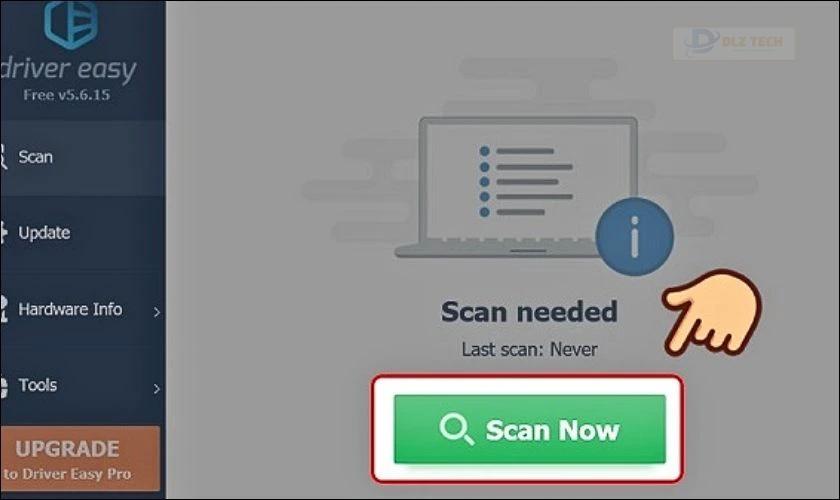
Hoàn tất các bước trên sẽ giúp bạn giải quyết vấn đề không nhận card màn hình.
Cập nhật BIOS
BIOS là phần mềm kiểm soát khởi tạo phần cứng và các quy trình khi máy khởi động. Nếu máy không nhận card màn hình, có thể do vấn đề với BIOS và bạn cần giải quyết.
Việc cập nhật BIOS thường phức tạp hơn so với việc cập nhật driver. Nếu thực hiện sai, máy có thể gặp phải các vấn đề nghiêm trọng, chẳng hạn như mất dữ liệu. Do đó, trước khi thực hiện, hãy chắc chắn rằng đã sao lưu dữ liệu và được sự hỗ trợ từ người có kinh nghiệm.
Dưới đây là các bước để cập nhật BIOS, bạn có thể tham khảo.
Bước 1: Mở cửa sổ System Information. Nhấn Windows + R để mở Run, nhập msinfo32 và nhấn Enter.
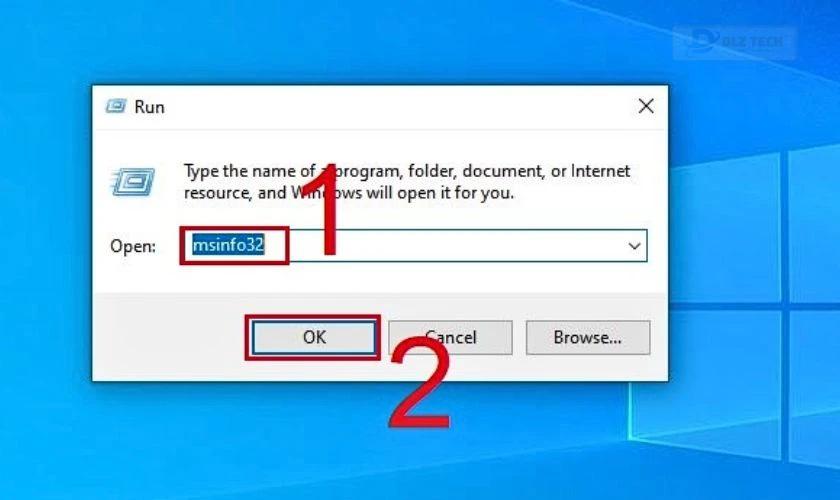
Bước 2: Kiểm tra thông tin trong mục BIOS Version/Date thật cẩn thận.
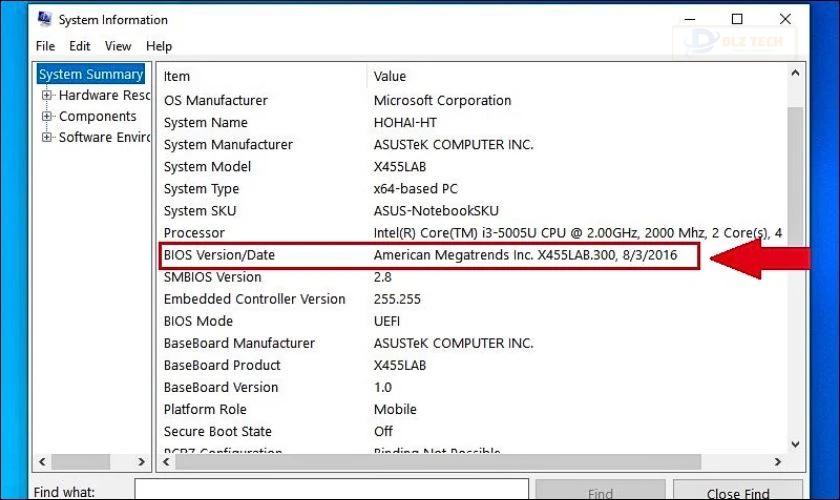
Bước 3: Truy cập trang web của nhà sản xuất, vào mục Hỗ trợ và chọn Trung tâm tải xuống.
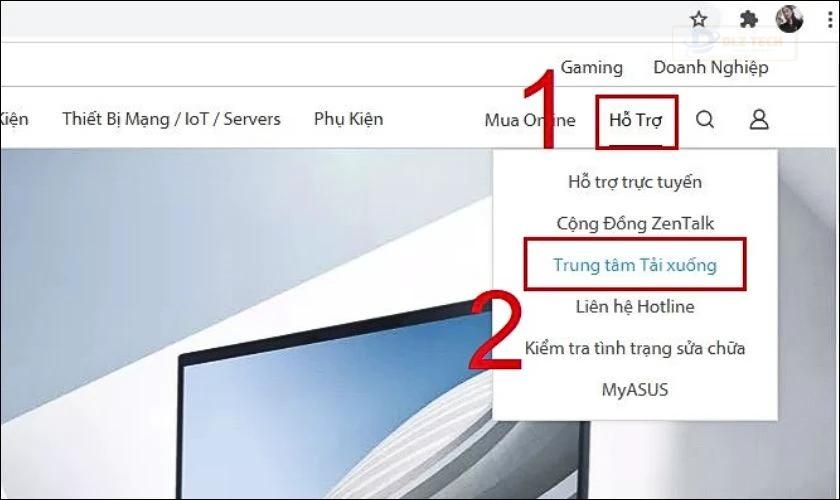
Bước 4: Tìm kiếm và tải về phiên bản BIOS mới nhất tương thích với máy của bạn.
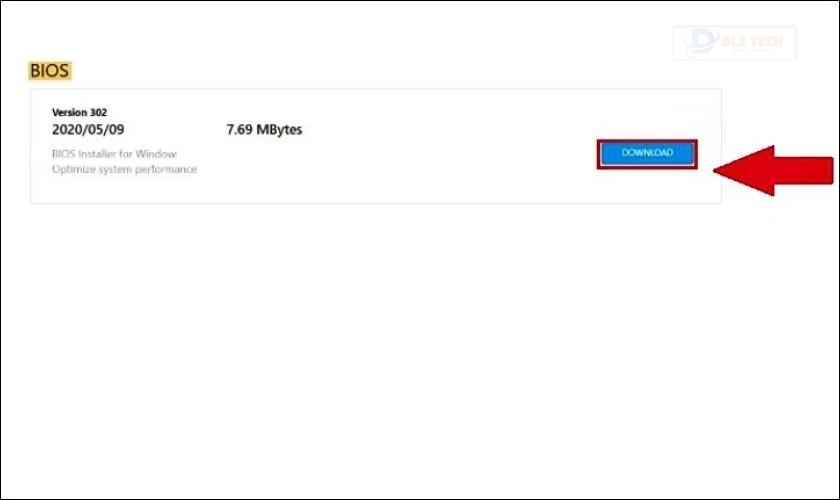
Sau khi hoàn thành, hãy khởi động lại máy tính để thiết bị có thể nhận bản cập nhật mới.
Lưu ý khi lắp đặt để giảm thiểu vấn đề máy tính không nhận card màn hình
Trong quá trình lắp đặt card màn hình, việc thực hiện đúng quy trình và cẩn thận sẽ giúp hạn chế lỗi. Dưới đây là một số điểm cần lưu ý để tránh tình trạng không nhận card màn hình:
- Gắn card chắc chắn vào cổng trên Mainboard: Khi thay thế hoặc bổ sung card màn hình, hãy chọn loại card có jack kết nối tương thích nhất với máy tính của bạn, để đảm bảo lắp đặt đúng cách và khít với cổng.

- Cập nhật driver phù hợp cho card màn hình: Để đáp ứng yêu cầu máy tính nhận card màn hình rời, sau khi lắp đặt, bạn nên kiểm tra và tải về phiên bản driver mới nhất cho máy. Khi tải driver, hãy chọn phiên bản tương thích với card và hệ điều hành Windows bạn đang sử dụng.
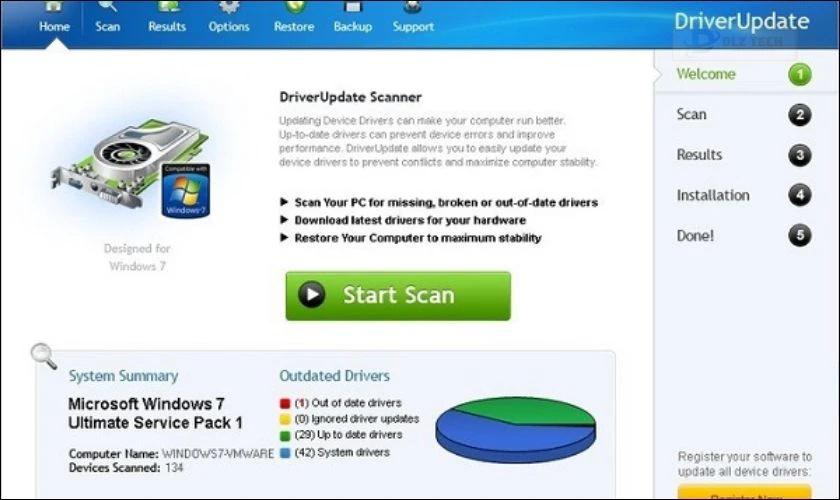
Tuân thủ các hướng dẫn trên sẽ giúp bạn giảm thiểu rủi ro trong việc lắp đặt và sử dụng card màn hình, đồng thời đảm bảo hệ thống hoạt động mượt mà và hiệu quả.
Kết luận
Hy vọng qua bài viết này, bạn đã hiểu rõ về các vấn đề liên quan đến máy tính không nhận card màn hình và có được những phương pháp sửa chữa hiệu quả. Trong quá trình lắp đặt, hãy đảm bảo cổng giao tiếp được cắm khít đúng cách. Cảm ơn bạn đã chú ý tới nội dung từ Dlz Tech. Chúc bạn thành công!
Tác Giả Minh Tuấn
Minh Tuấn là một chuyên gia dày dặn kinh nghiệm trong lĩnh vực công nghệ thông tin và bảo trì thiết bị điện tử. Với hơn 10 năm làm việc trong ngành, anh luôn nỗ lực mang đến những bài viết dễ hiểu và thực tế, giúp người đọc nâng cao khả năng sử dụng và bảo dưỡng thiết bị công nghệ của mình. Minh Tuấn nổi bật với phong cách viết mạch lạc, dễ tiếp cận và luôn cập nhật những xu hướng mới nhất trong thế giới công nghệ.
Thông tin liên hệ
Dlz Tech
Facebook : https://www.facebook.com/dlztech247/
Hotline : 0767089285
Website : https://dlztech.com
Email : dlztech247@gmail.com
Địa chỉ : Kỹ thuật Hỗ Trợ 24 Quận/Huyện Tại TPHCM.
Bài viết liên quan

Trưởng Phòng Marketing - Nguyễn Thị Kim Ngân
Nguyễn Thị Kim Ngân là Trưởng Phòng Marketing với hơn 10 năm kinh nghiệm, chuyên sâu trong việc kết hợp công nghệ với chiến lược marketing. Cô đã thành công trong việc xây dựng các chiến lược marketing giúp các thương hiệu lớn tăng trưởng mạnh mẽ và phát triển bền vững trong kỷ nguyên số. Với kiến thức vững vàng về digital marketing và công nghệ, Nguyễn Thị Kim Ngân là chuyên gia uy tín trong việc duyệt và phát triển nội dung công nghệ, giúp đội ngũ marketing luôn sáng tạo và đi đầu trong các chiến lược truyền thông hiệu quả.


